Θέλετε να κλειδώσετε και να προστατεύσετε τον κωδικό σας με κωδικό πρόσβασηςσημαντικούς φακέλους στα Windows 7; Εάν είστε διαχειριστής και έχετε δημιουργήσει πολλούς λογαριασμούς στα Windows 7, τότε μπορείτε να αποκλείσετε μερικούς σημαντικούς φακέλους, ώστε να μην είναι προσβάσιμοι από άλλους χρήστες. Κάθε φορά που θα έχει πρόσβαση ο αποκλεισμένος φάκελος, θα ζητήσει κωδικό πρόσβασης διαχειριστή. Ως εκ τούτου, ο φάκελος θα κλειδωθεί μόνιμα, εκτός και αν δεν αφαιρέσετε τον εαυτό σας μόνοι σας.
Για να κλειδώσετε ένα φάκελο, κάντε δεξί κλικ σε αυτόν το φάκελο και επιλέξτε Ιδιότητες. Τώρα πλοηγηθείτε στο Ασφάλεια καρτέλα και κάντε κλικ στο κουμπί Επεξεργασία όπως φαίνεται στο παρακάτω στιγμιότυπο οθόνης.

Ένα νέο παράθυρο θα αναδυθεί, τώρα κάτω από "Ομάδες και ονόματα χρηστών", Επιλέξτε τον χρήστη από τη λίστα στην οποία θέλετε να αρνηθείτε την πρόσβαση σε έναν συγκεκριμένο φάκελο, τώρα κάτω από"Δικαιώματα για χρήστες" έλεγξε το Αρνούμαι πλαίσιο ελέγχου δίπλα στο Τροποποιώ(όλα τα άλλα πλαίσια ελέγχου θα εμφανιστούν αυτόματα) όπως φαίνεται στο παρακάτω στιγμιότυπο οθόνης.
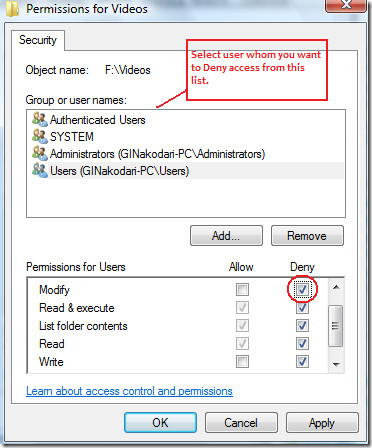
Κάντε κλικ Εντάξει και στη συνέχεια κάντε κλικ στο κουμπί Ναί όταν εμφανιστεί ένα παράθυρο ασφαλείας των Windows όπως φαίνεται στην παρακάτω εικόνα.
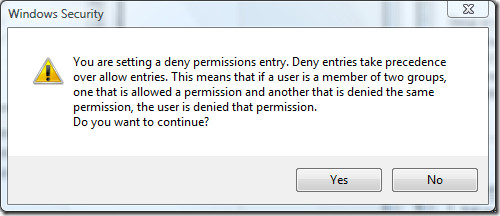
Τώρα κάντε ξανά κλικ στο κουμπί OK και τελειώσατε. Τώρα ο συγκεκριμένος χρήστης που επιλέξατε από τη λίστα θα στερηθεί την πρόσβαση σε αυτόν το φάκελο. Αν δυσκολεύεστε να αλλάξετε την άδεια πρόσβασης αρχείων για συγκεκριμένους χρήστες κάθε φορά που θέλετε να προστατεύσετε έναν φάκελο με κωδικό πρόσβασης, ρίξτε μια ματιά ΤΟΠΟΘΕΤΗΣΤΕ ΜΙΑ ΦΑΙΔΕΙΑ, μια εφαρμογή για Windows που σας επιτρέπει να προστατεύετε τους φακέλους με κωδικό πρόσβασης με ένα κλικ.
Για πρώτη φορά, σας ζητά να εισαγάγετε τον κύριο κωδικό πρόσβασης για να αποτρέψετε την πρόσβαση άλλων χρηστών στην εφαρμογή.
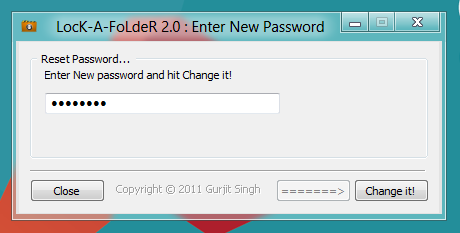
Απλά εισάγετε τον κωδικό πρόσβασης για να ανοίξετε την κύρια διεπαφή. Τώρα, κάντε κλικ Κλείδωμα φακέλου, πληκτρολογήστε τον κύριο κωδικό πρόσβασης, επιλέξτε τους φακέλους που θέλετε να κλειδώσετε και στη συνέχεια κάντε κλικ στο κουμπί OK Κλείδωσέ το!.
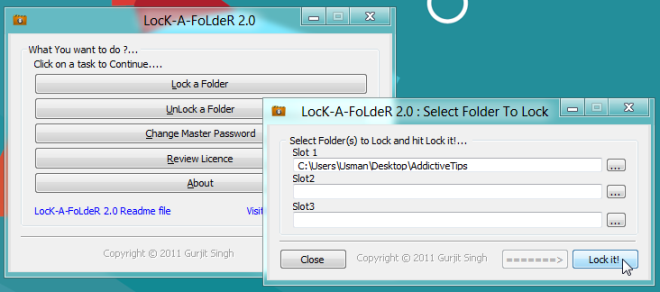
Αυτό θα προστατεύσει αμέσως τον φάκελο και θα το αποκρύψει από τη θέση προέλευσης. Για να ξεκλειδώσετε τον φάκελο, ξεκινήστε την εφαρμογή και κάντε κλικ στο κουμπί Αποσύνδεση ενός φακέλου. Θα σας ζητήσει να εισαγάγετε τον κύριο κωδικό πρόσβασης και στη συνέχεια να εμφανίσετε όλους τους κλειδωμένους φακέλους. Απλά επιλέξτε το φάκελο που θέλετε να ξεκλειδώσετε και, στη συνέχεια, κάντε κλικ στην επιλογή Unlock It !. Είναι τόσο απλό!
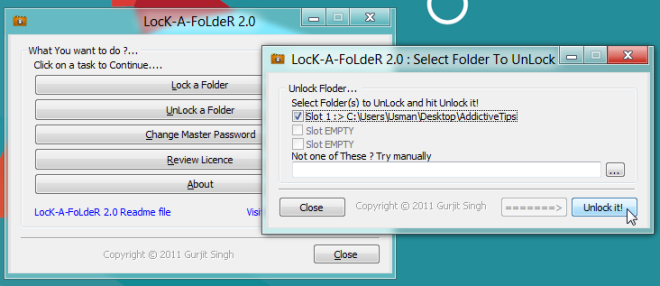
LocK Ένα FoldeR λειτουργεί σε Windows XP και Windows 7.
Λήψη LocK A FoldeR
Εάν σας άρεσε αυτή η εφαρμογή, ίσως θελήσετε να ρίξετε μια ματιά στα άλλα εργαλεία κλειδώματος φακέλου και προστασίας με κωδικό που έχουμε καλύψει μέχρι τώρα.













Σχόλια